在如今数字化社会中,手机已经成为人们生活中不可或缺的物品,长时间的手机使用也会带来一些负面影响,尤其是对于无线网络连接的控制。为了更好地管理手机的WiFi上网时段,让手机在适当的时间连接网络,我们可以通过一些方法来控制无线网络连接时间。通过合理安排上网时段,不仅可以提高工作效率,还能有效减少手机对眼睛和身体的伤害。
手机WiFi上网时段管理
具体方法:
1.打开浏览器,在浏览器地址栏中输入设置路由器的IP地址,进入路由器设置的创登陆界面。
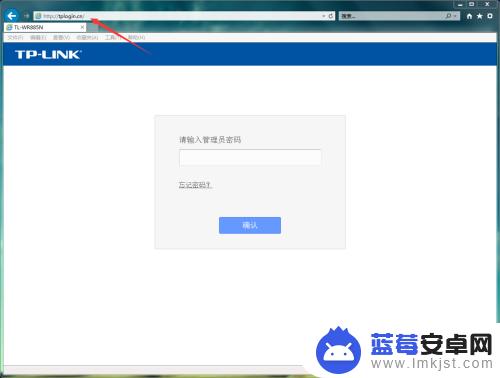
2.在登陆界面中输入管理员密码,默认情况下此密码为:admin。当然,路由器品牌不一样,密码也会不同,一般来说,你可以看路由器的背面的标签上查看默认密码。
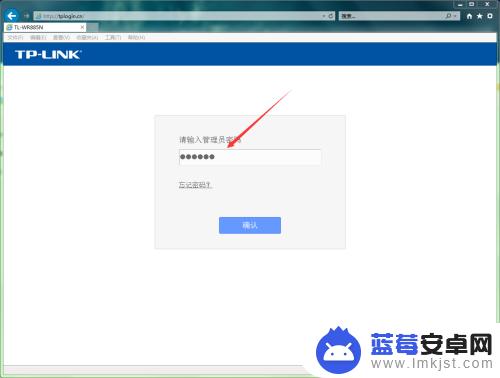

3.登陆成功后,在路由器的设置界面,选择左侧列表中的”上网控制“选项卡,再选择下方的”管理规则“。
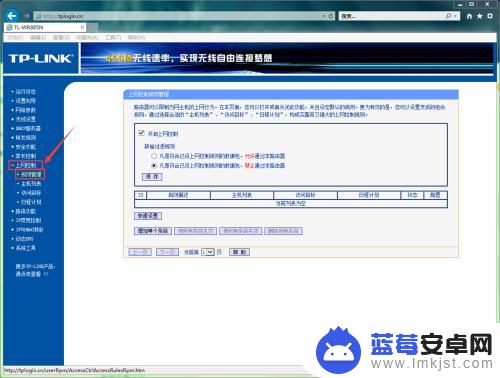
4.在右侧出现的参数设置中选中”开启上网控制“,然后选中”凡是符合已设上网控制规则的数据包。禁止通过本路由器“选项。这样我们就打开了上网控制功能。
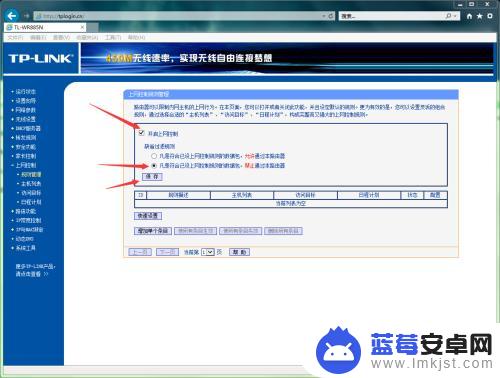
5.现在来设置要控制的手机。选择”主机列表“,右侧会出现主机列表设置界面。
单击主机列表设置下的“增加单个条目”按钮。
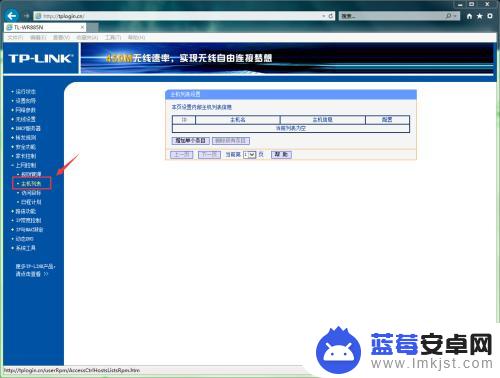
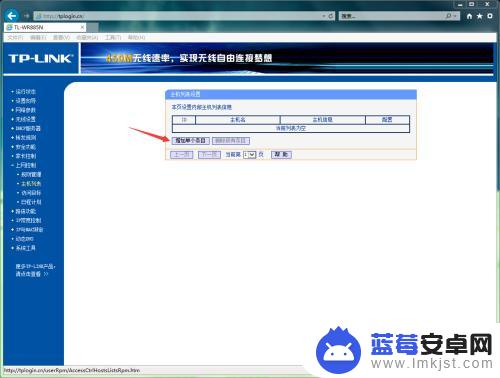
6.在“请选择模式”下选择“MAC地址,主机名可随意填写。在MAC地址中输入你要控制的手机的MAC地址并保存。
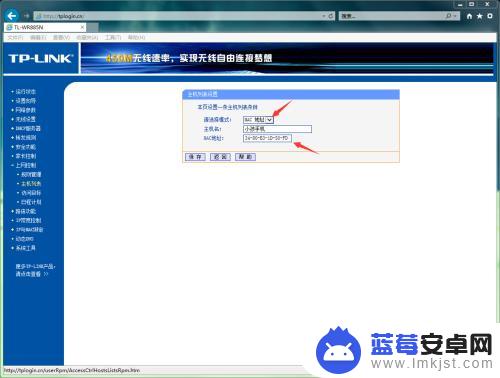
7.保存后,我们可以看到在主机列表设置中就增加了一条主机信息。
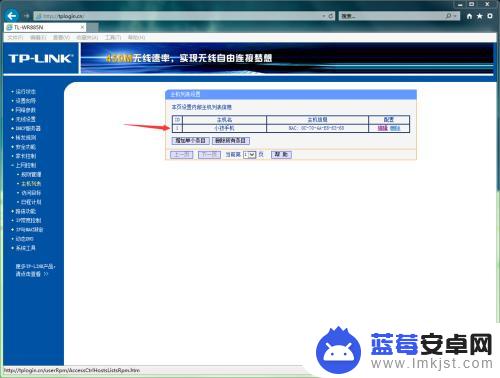
8.现在来设置这部手机允许上网的时间。选择界面左侧的”上网控制“下的”日程计划“。
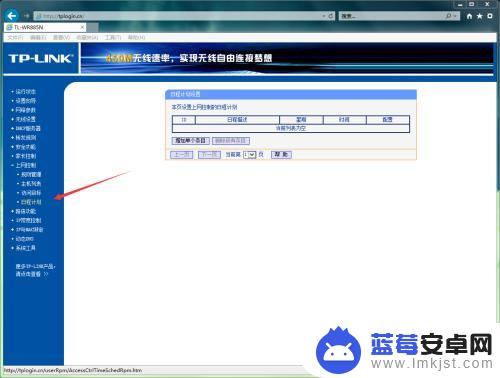
9.点击右侧日程计划设置下的”增加单个条目“按钮,将会弹出新的参数设置界面。
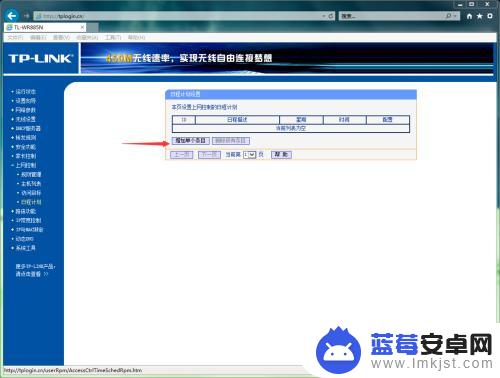
10.在日程计划设置中,你可以在日程描述中输入一个名称。在星期中可以选择允许被控制的手机在哪天可以上网,还可以在时间中设置当天上网的时间段。如下图所设置,表示被控制的手机只能在星期天一整天可以上网,其余时间都不能上网。
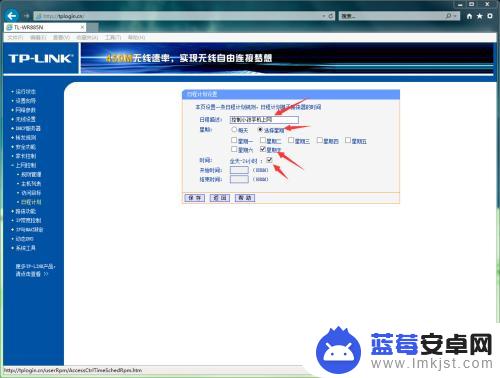
11.一切设置好后,选择右侧的”系统工具“下的”重启路由器“,再选择右侧界面中的”重启路由器“后即可后效。
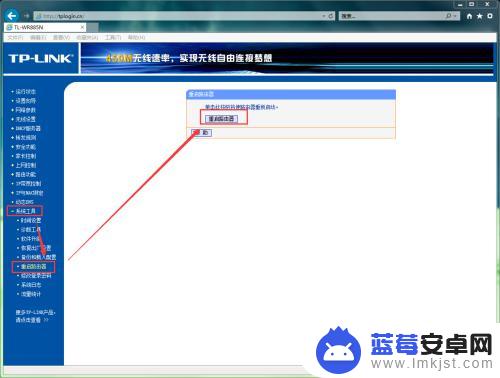
以上就是手机如何控制无线网络连接时间的全部内容,如果遇到这种情况,你可以按照以上操作进行解决,非常简单快速,一步到位。












